Cara Melihat Bukti Transfer di Wondr by BNI
Melakukan transfer uang kini semakin mudah dengan aplikasi Wondr by BNI, pengganti resmi BNI Mobile Banking. Aplikasi ini hadir dengan tampilan lebih modern, fitur personalisasi, serta sistem keamanan biometrik yang membuat transaksi semakin nyaman.
Salah satu fitur penting yang sering dicari adalah bukti transfer. Banyak pengguna membutuhkan bukti ini untuk berbagai alasan, mulai dari laporan keuangan, bukti pembayaran kepada orang lain, hingga arsip pribadi. Namun, sebagian pengguna baru masih bingung bagaimana cara menemukannya di aplikasi Wondr.
Artikel ini membahas langkah-langkah detail untuk melihat, menyimpan, dan membagikan bukti transfer di aplikasi Wondr by BNI, beserta tips serta solusi jika terjadi kendala.
Langkah-Langkah Melihat Bukti Transfer di Wondr by BNI
1. Login ke Aplikasi
-
Unduh aplikasi Wondr by BNI dari Google Play Store atau App Store.
-
Masuk menggunakan User ID dan MPIN, atau gunakan biometrik (sidik jari/Face ID) jika sudah diaktifkan.
-
Pastikan koneksi internet stabil agar proses login tidak terhambat.
2. Buka Menu Mutasi Rekening
-
Dari halaman beranda, pilih menu “Rekeningku”.
-
Pilih opsi “Tabungan & Giro”, kemudian klik “Mutasi Rekening”.
-
Menu ini menampilkan daftar transaksi terbaru, baik transfer masuk maupun keluar.
3. Tentukan Periode Transaksi
-
Aplikasi menyediakan pilihan periode transaksi hingga 31 hari dalam 6 bulan terakhir.
-
Gunakan filter untuk memilih tanggal spesifik atau kategori transaksi, misalnya hanya “Transfer”.
-
Hal ini memudahkan Anda menemukan transaksi tertentu dengan cepat.
4. Buka Detail Transaksi
Klik pada transaksi yang Anda maksud, lalu sistem akan menampilkan rincian lengkap, antara lain:
-
Nama penerima dan nomor rekening tujuan
-
Jumlah uang yang ditransfer
-
Tanggal dan waktu transaksi
-
Status transaksi (berhasil/gagal)
-
Nomor referensi transaksi
-
Biaya transfer (jika ada)
Nomor referensi inilah yang menjadi identitas resmi bukti transfer dari BNI.
5. Simpan atau Bagikan Bukti Transfer
Setelah detail transaksi terbuka, Anda bisa:
-
Mengunduh: Beberapa versi aplikasi menyediakan opsi download bukti transfer dalam format PDF atau gambar.
-
Screenshot: Jika fitur unduh tidak tersedia, gunakan tangkapan layar ponsel.
-
Bagikan: Gunakan tombol “Bagikan” untuk langsung mengirim bukti ke WhatsApp, Telegram, atau email.
Tips Penting untuk Pengguna Wondr by BNI
-
Simpan Bukti Secara Terpisah
Walaupun transaksi tersimpan di aplikasi, sebaiknya tetap simpan bukti di galeri atau cloud sebagai cadangan. -
Aktifkan Notifikasi Email
Anda bisa mengatur agar setiap transaksi otomatis dikirimkan ke email. Caranya melalui menu Pengaturan > Notifikasi > Email Transaksi. -
Gunakan Fitur Insight
Fitur ini menampilkan ringkasan transaksi bulanan dalam bentuk grafik. Selain memantau keuangan, Insight juga bisa membantu menemukan transaksi tertentu dengan lebih cepat.
Solusi Jika Bukti Transfer Tidak Ditemukan
-
Transaksi belum muncul
-
Tunggu beberapa menit, lalu tarik layar ke bawah untuk refresh data.
-
-
Aplikasi error
-
Pastikan sudah menggunakan versi terbaru (per Agustus 2025, versi 1.4.2).
-
Jika masih bermasalah, hapus cache aplikasi melalui pengaturan ponsel.
-
-
Tidak ada opsi unduh bukti transfer
-
Gunakan tangkapan layar atau cek email notifikasi transaksi.
-
-
Kendala berlanjut
-
Hubungi BNI Call 1500046 atau datang langsung ke cabang BNI.
-
Catatan Penting
-
Keamanan Data: Jangan pernah membagikan User ID, MPIN, atau kode OTP kepada pihak lain.
-
Batas Riwayat Transaksi: Mutasi rekening hanya menampilkan transaksi 6 bulan terakhir. Untuk riwayat lebih lama, hubungi cabang BNI.
-
Gratis Akses: Melihat bukti transfer di Wondr by BNI tidak dikenakan biaya tambahan.
FAQ Interaktif: Cara Melihat Bukti Transfer di Wondr by BNI
Versi interaktif untuk artikel di www.mediaperbankan.com — memudahkan pembaca menemukan jawaban cepat dan langkah praktis.
Login ke aplikasi Wondr by BNI → Rekeningku → Tabungan & Giro → Mutasi Rekening. Pilih periode, cari transaksi, lalu buka detail untuk melihat bukti (nomor referensi, tanggal, jumlah, dan status).
Tip: gunakan filter Transfer dan rentang tanggal untuk mempercepat pencarian.
Beberapa versi Wondr menyediakan opsi Unduh (PDF/gambar). Jika tidak terlihat, gunakan screenshot atau aktifkan notifikasi email agar bukti otomatis dikirim ke alamat Anda.
Catatan teknis: izin penyimpanan pada ponsel harus diaktifkan untuk fitur unduh bekerja.
Refresh mutasi (tarik ke bawah), tunggu beberapa menit, cek filter tanggal. Jika masih kosong: update aplikasi, hapus cache, atau cek koneksi internet.
Jika transaksi lebih dari 6 bulan, hubungi cabang BNI atau layanan pelanggan 1500046.
Setelah membuka detail transaksi, pilih tombol Bagikan (jika tersedia), lalu pilih aplikasi tujuan. Jika tidak ada, gunakan tangkapan layar dan kirim lewat WhatsApp atau email.
Pastikan menyamarkan data sensitif sebelum membagikan ke orang yang tidak dikenal.
Ya. Bukti dengan nomor referensi dan cap waktu dari aplikasi bank dianggap valid sebagai bukti transaksi. Untuk kebutuhan resmi, simpan bukti dalam bentuk PDF atau cetak jika diperlukan.
Masuk ke Pengaturan → Notifikasi → Email Transaksi, lalu masukkan alamat email dan verifikasi jika diminta. Setelah aktif, setiap transaksi penting akan dikirim ke email Anda.
Jika opsi ini tidak muncul, pastikan aplikasi Anda versi terbaru.
Umumnya aplikasi menampilkan mutasi hingga 6 bulan terakhir dengan kemampuan melihat hingga rentang 31 hari per periode. Untuk riwayat lebih lama, minta laporan di cabang atau lewat internet banking.
Catatan editor: sesuaikan teks jawaban tiap FAQ dengan update UI Wondr jika ada perubahan setelah versi Agustus 2025.
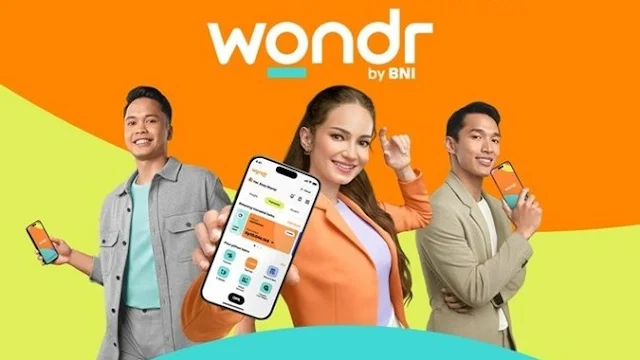

Posting Komentar